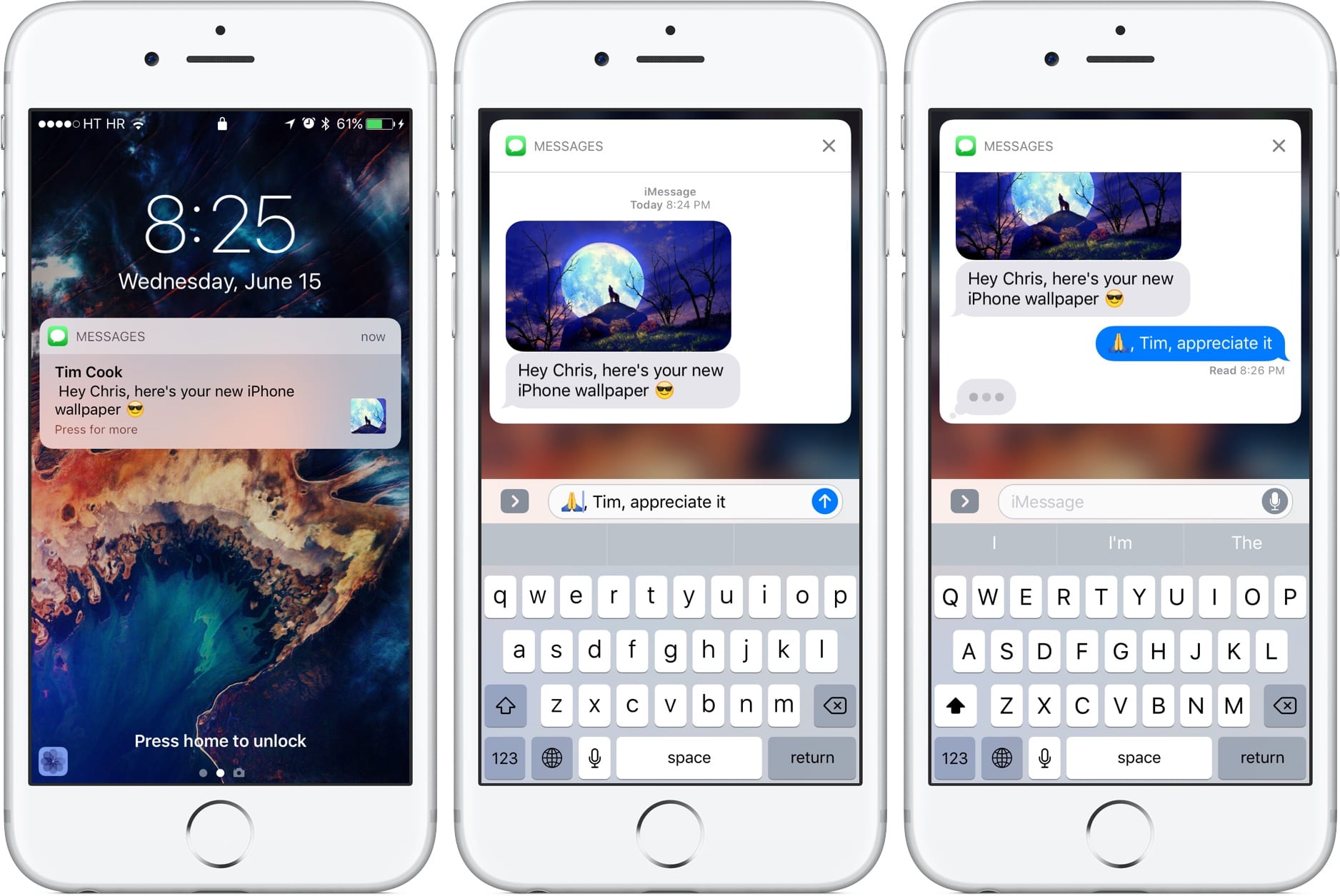
El iOS 10 fue donde se introdujo esta increíble función de locutor de llamadas. Cuando esto está habilitado en su iPhone, su dispositivo llamará al nombre de la persona que llama cada vez que reciba una llamada. En caso de que la persona que llama sea un número nuevo que no está en su lista de contactos, lo indicará como un número desconocido.
Esto es más útil cuando su teléfono está lejos del alcance. Entonces, si no ha probado esto en su dispositivo, a continuación, le mostraremos cómo habilitar el locutor de llamadas en su iPhone.
Debes saber que es Siri quien lee y dice en voz alta el nombre de la persona que llama cuando recibes una llamada en tu iPhone. Si el locutor de llamadas no funciona en su iPhone, sepa que su dispositivo está en modo silencioso.
Relacionado:
Cómo arreglar una llamada fallida en iPhone
Cómo arreglar llamadas caídas en iOS 15
Cómo imprimir mensajes de texto desde un iPhone
Cómo encender el iPhone para anunciar el nombre y el número de la persona que llama
Paso 1: Inicie el Configuración de aplicaciones en tu iPhone.
Paso 2: Desplácese hacia abajo y vaya a la Ajustes de teléfono.
Paso 3: Seleccione Anunciar llamadas
Esto lo llevará a Anunciar llamadas y ahora puede elegir entre cuatro opciones.
Siempre: Esta opción significa que su iPhone siempre anunciará las llamadas entrantes.
Auriculares y Coche: Esto significa que su iPhone anunciará las llamadas entrantes cuando esté conectado con los auriculares o la conexión Bluetooth del automóvil.
Solo auriculares: Su iPhone anunciará las llamadas cuando esté conectado con auriculares.
Nunca anunciar llamadas: (Anunciar llamadas desactivado)
Ahora, para habilitar el locutor de llamadas en su dispositivo, seleccione Siempre.
Cómo cambiar la voz de llamada de anuncio en iPhone
Paso 1: Abra la Configuración de aplicaciones en tu iPhone.
Paso 2: tactil Accesibilidad
Paso 3: Prensa Contenido hablado
Paso 4: tactil voces
Paso 5: Seleccionar Inglés
Paso 6: Ahora puede ver que Siri es la voz predeterminada. Para cambiar la voz seleccionar otra voz, como Samantha.
Paso 7: Asegúrese de seleccionar una voz. verá la marca de verificación; presione el botón de descarga para agregar una voz mejorada y obtenga una vista previa de la voz con el botón de reproducción.
Cómo desactivar el anuncio de llamadas en iPhone
A desactivar el anuncio de llamada en el iPhone es simple y este método funciona en todos los iPhone como el iPhone 6, iPhone 8, iPhone X, iPhone 11, etc.
Paso 1: Visite la Configuración de aplicaciones en tu iPhone
Paso 2: Desplácese hacia abajo y vaya a Ajustes de teléfono
Paso 3: Seleccione Anunciar llamadas
Paso 4: Verá cuatro opciones, desplácese hacia abajo y elija la última opción que es Nunca (Anunciar llamadas desactivado).
Cómo arreglar las llamadas de anuncio de iPhone que no funcionan
Si después de seguir los métodos anteriores y su iPhone aún no anuncia llamadas. Solo sepa que su iPhone está en modo silencioso. Puede eliminarlo y también aumentar el volumen del tono de llamada. No olvides reiniciar tu iPhone también.
Conclusión:
Esto es todo lo que necesitas saber. Probamos y cubrimos todo lo relacionado con el anunciador de llamadas de iPhone y cómo arreglar el anuncio de llamadas de iPhone que no funciona. Use el cuadro de comentarios si tiene alguna pregunta que hacer.
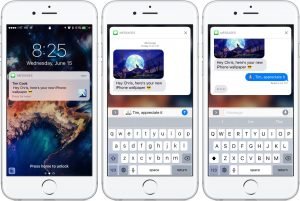





Deje un comentario